Список инструментов для тестирования на проникновение и их описание
Kismet
Описание Kismet
Kismet — это детектор беспроводных сетей 802.11, сниффер и система выявления вторжений. Kismet будет работать с любыми беспроводными картами, которые поддерживают сырой режим наблюдения и может сниффить трафик 802.11b, 802.11a, 802.11g и 802.11n (если позволяет аппаратная часть и драйверы).
Kismet также щеголяет модульной архитектурой, позволяя расшифровывать дополнительные, не 802.11 протоколы.
Kismet идентифицирует сети пассивным сбором пакетом и выявляет сети, что позволяет ему находить (с учётом времени, раскрывая имена) скрытые сети и присутствие не-маячковых сетей через трафик данных.
Компоненты Kismet
- kismet_server – Серверная часть Kismet
- kismet_client – Клиентская часть Kismet
- kismet_capture – Подразумевается, что будет запускаться внутри Kismet IPC framework
- kismet_drone – Беспилотная часть Kismet
- kismet – Главный пусковик Kismet
Справка по Kismet / kismet_server
ПОДБОР ПАРОЛЯ ОТ WIFI СЕТИ
kismet
для запуска сервера:
kismet_server [ОПЦИИ]
Почти все эти опции переопределяют значения из файла конфигурации kismet.conf. Постоянные изменения следует делать в конфигурационном файле.
*** Общие опции *** -v, —version Показать версию -f, —config-file Использовать альтернативный конфигурационный файл —no-line-wrap Отключить перенос строк (для grep, speed и т.д.) -s, —silent Отключить стандартный вывод после фазы настройки —daemonize Перебросить отделённый процесс в фон —no-plugins Не загружать плагины —no-root Не запускать исполнимые файлы kismet_capture когда запущено не от рута. ТОЛЬКО для непривилегированного удалённого захвата. *** Опции клиента/сервера Kismet *** -l, —server-listen Переписать опции прослушивания сервера Kismet *** Удалённые беспилотные опции Kismet *** —drone-listen Переписать опции прослушивания дрона Kismet *** Опции сброса/логирования *** -T, —log-types Переписать активированные типы логов -t, —log-title Переписать дефолтный заголовок лог файла -p, —log-prefix Директория для сохранения лог файлов -n, —no-logging Полностью отключить логгирование *** Опции источника захвата пакетов *** -c, —capture-source Указать новый источник захвата пакетов (Синтаксис идентичен конфигурационному файлу) -C, —enable-capture-sources Включить источники захвата (разделённый запятой список имён интерфейсов) *** Опции отслеживания сети Kismet *** —filter-tracker Фильтрация отслеживания *** Опции GPS Kismet *** —use-gpsd-gps (h:p) Использовать контролируемый GPSD GPS на хосте:порте (по умолчанию: localhost:2947) —use-nmea-gps (dev) Использовать локальный NMEA на последовательном GPS устройстве (по умолчанию: /dev/ttyUSB0) —use-virtual-gps (lat,lon,alt) Использовать виртуальные фиксированные позиции gps записи —gps-modelock Принудительно работать со сломанными GPS единицами так, будто бы они имеют верный сигнал (true/false) —gps-reconnect Повторное подключение если GPS устройство терпит неудачу (true/false)
Справка по kismet_client
62 Беспроводной анализ с Kismet
kismet_client [ОПЦИИ]
*** Общие опции *** -h, —help Это очевидно
Справка по kismet_drone
kismet_drone [ОПЦИИ]
Почти все эти опции переопределяют значения из файла конфигурации kismet.conf. Постоянные изменения следует делать в конфигурационном файле.
*** Общие опции *** -f, —config-file Использовать альтернативный конфигурационный файл —no-line-wrap Отключить перенос строк (для grep, speed и т.д.) -s, —silent Отключить стандартный вывод после фазы настройки —daemonize Перебросить отделённый процесс в фон *** Удалённые беспилотные опции Kismet *** —drone-listen Переписать опции прослушивания дрона Kismet *** Опции источника захвата пакетов *** -c, —capture-source Указать новый источник захвата пакетов (Синтаксис идентичен конфигурационному файлу) -C, —enable-capture-sources Включить источники захвата (разделённый запятой список имён интерфейсов)
Руководство по Kismet (kismet_client и kismet_server)
ИМЯ
kismet — Беспроводное подслушивание и контроль
kismet [опции сервера] [—] [опции клиента]
kismet_server [-nqs] [-t заголовок] [-f конфигурационный файл] [-c источник захвата] [-C включить источник захвата] [-l тип лога] [-d тип свалки] [-m максимум пакетов на файл] [-g хост gpst:порт] [-p порт прослушивания] [-a разрешённые хосты] [-N имя сервера]
kismet_client [-qr] [-f конфигурационный файл] [-s хост сервера:порт] [-g тип графического интерфейса] [-c отображаемые колонки]
ОПИСАНИЕ
Kismet — это детектор беспроводных сетей 802.11 второго уровня, сниффер и система выявления вторжений. Kismet будет работать с любыми беспроводными картами, которые поддерживают сырой режим наблюдения и может сниффить трафик 802.11b, 802.11a, 802.11g и 802.11n (если позволяет аппаратная часть и драйверы).
Kismet также щеголяет модульной архитектурой, позволяя расшифровывать дополнительные, не 802.11 протоколы.
Kismet идентифицирует сети пассивным сбором пакетом и выявляет сети, что позволяет ему находить (с учётом времени, раскрывая имена) скрытые сети и присутствие не-маячковых сетей через трафик данных.
Kismet поддерживает логгирование в файловом формате wtap (может читаться в tcpdump и ethereal) и сохраняет выявленную сетевую информацию в качестве простого текста, CSV и XML. Kismet способна использовать любые GPS, которые поддерживаются gpsd и вести логи и строить графики по сетевым данным.
Kismet разделена на три базовых программы: kismet_server kismet_client и gpsmap.
ИСПОЛЬЗОВАНИЕ
kismet обрабатывает автоматический запуск kismet_server и kismet_client.
По умолчанию kismet установлена с суидным битом рута (suid-root). Она отбрасывает привелегии до указанного в файле kismet.conf пользователя немедленно после связывания и настройки источника захвата.
KISMET_SERVER
kismet_server захватывает, анализирует и записывает пакеты и данные GPS. Она способна работать в «безголовом» режиме без дисплея. Множество клиентов (на множестве компьютеров) могут быть подключены к одному серверу.
-I Установить начальный канал для канального источника (источник:канал) -x Принудительно включить прыгателя по каналам -X Принудительно отключить прыгателя по каналам -t Установить заголовок, используемый для поля %t шаблона логфайла (По умолчанию: Kismet) -n Отключить все логгирования -f Использовать альтернативный конфигурационный файл -c Переписать строки источника захвата (type,interface,name — тип,интерфейс,имя). Обратитесь к kismet.conf(5) за дополнительной информацией. Можно указать опции множества источников захвата для множества источников. Все источники указанные здесь автоматически включены, если также не указан список включённых. -C Разделённый запятой список, который переопределяет, какие источники включены. -l Override logging types, comma separated (dump, cisco, weak, csv, xml, gps) -m Override maximum packets logged per file -q Override sound option and run in quiet mode -g Override GPS host:port -p Override port to listen on for clients -a Override list of client IPs or network/mask blocks (comma separated) allowed to connect -s Run in silent mode (no console status information) -N Override server name for this instance of Kismet -v Print version -h Help
kismet_client is a ncurses and panels interface which connects to the server and displays detected networks, statistics, network details, etc.
-f Use an alternate config file -u Use an alternate UI config file -q Override sound option and run in quiet mode -s Override server host:port -r Attempt to automatically restablish the connection if the server terminates -g Override UI type (curses, panel) -c Override list of columns to display (comma seperated) -v Print version -h Help
gpsmap reads GPS and Network XML datafiles and plots networks on downloaded maps or user-supplied images (such as satellite photos).
Руководство по kismet_drone
ИМЯ
kismet_drone — Удалённый дрон беспроводного сниффинга и мониторинга.
СИНОПСИС
kismet_drone [-svh] [-f файл конфигурации] [-c источник захвата] [-C включить источник захвата] [-p порт] [-a разрешённые хосты] [-N имя сервера]
ОПИСАНИЕ
kismet_drone поддерживает все источника захвата, доступные для Kismet. Вместо локальной обработки пакетов, kismet_drone делает их доступными посредством TCP для удалённого kismet_server использующим источник захвата ‘drone’.
ИСПОЛЬЗОВАНИЕ
kismet_drone следует настраивать так, как бы вы настроили kismet_server. Всё логгирование, анализ пакетов и т. д. имеет место на удалённом сервере kismet, использующим источник захвата ‘drone’.
kismet_monitor следует использовать для перевода источника захвата в режим rfmonitor по необходимости, а kismet_hopper следует использовать для скакания по каналам.
kismet_drone контролируется конфигурационным файлом kismet_drone.conf.
ШИФРОВАНИЕ
Может быть желательно зашифровать поток пакетов между удалённым дроном и системой kismet. Можно (и рекомендуется) использовать стандартное туннелирование SSH или другую систему туннелирования/перенаправления.
СМОТРИТЕ ТАКЖЕ
Примеры запуска Kismet
Запустить сервер Kismet, используя беспроводной интерфейс как источник захвата (-c wlan0) и используя опцию внешнего GPSD (—use-gpsd-gps):
kismet_server -c wlan0 —use-gpsd-gps
Установка Kismet
Программа предустановлена в Kali Linux.
Установка в BlackArch
Программа предустановлена в BlackArch.
Информация об установке в другие операционные системы будет добавлена позже.
Скриншоты Kismet

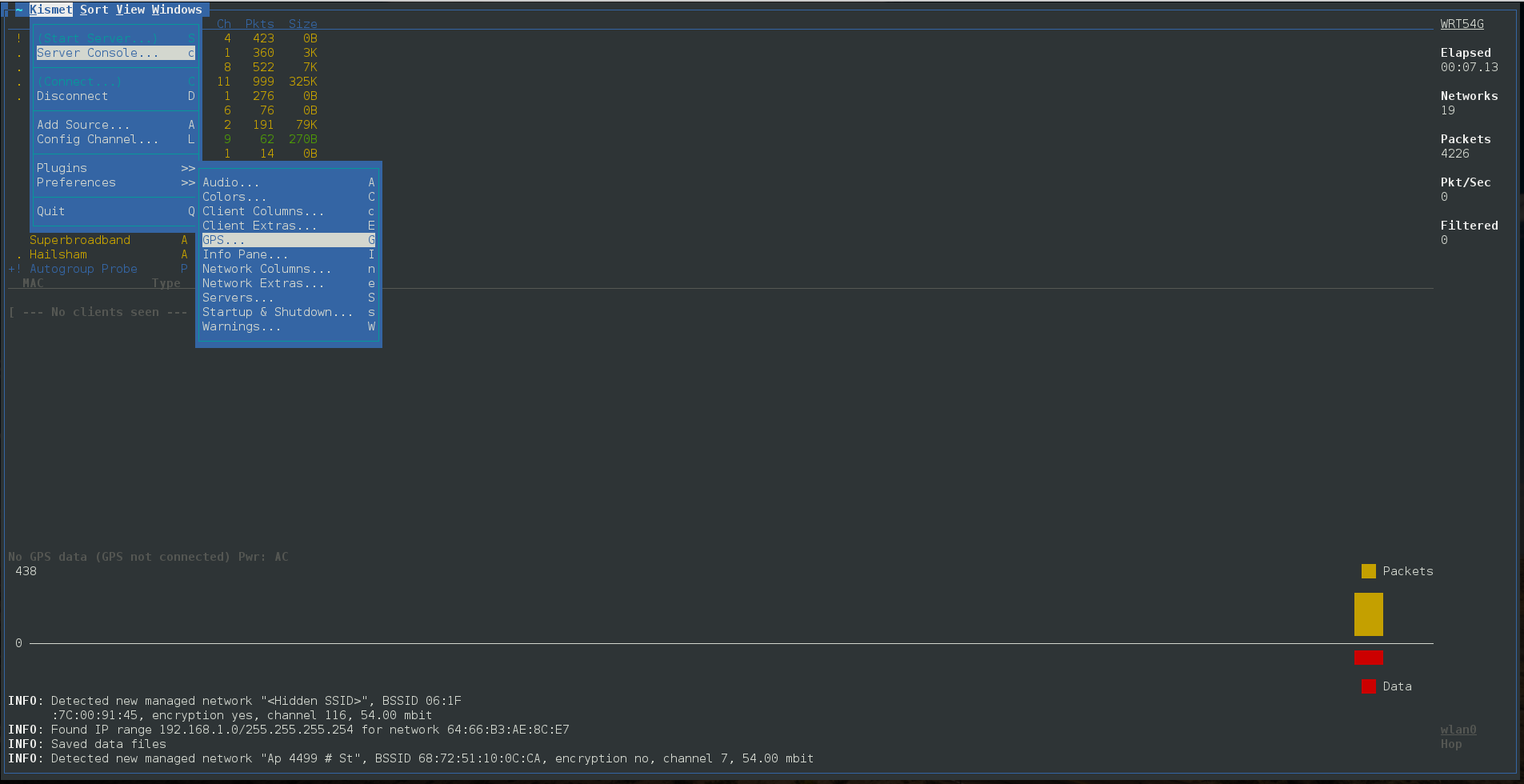
Инструкции по Kismet
- Новая версия Kismet
- USB Wi-Fi адаптеры с поддержкой режима монитора и беспроводных инъекций (100% совместимые с Kali Linux) на 2019
Источник: kali.tools
Средства для беспроводных сетей
Если все прошло успешно, можно перейти к установке программы .
- Загрузите Kismet с прилагаемого к книге компакт-диска или с web-сайта.
- Распакуйте дистрибутив .
- Для компиляции Kismet наберите следующую команду с любыми подходящими конфигурационными ключами, перечисленными в табл. 10.4:
./configure
Эти ключи времени компиляции можно задавать в инструкции configure для включения или отключения некоторых функций.
| — disable — curses | Отключает пользовательский интерфейс на основе curses |
| — disable -panel | Отключает расширения панели ncurses |
| — disable — gps | Отключает поддержку GPS |
| — disable -netlink | Отключает перехват сокетов Linux NetLink (с заплатами для prism2/orinoco) |
| — disable — wireless | Отключает беспроводные расширения ядра Linux |
| — disable -pcap | Отключает поддержку перехвата посредством libpcap |
| —enable-syspcap | Использует системную библиотеку libpcap (не рекомендуется) |
| — disable — setuid | Отключает возможность переустановки действующего идентификатора пользователя (не рекомендуется) |
| —enable-wsp100 | Включает устройство перехвата — удаленный сенсор WSP100 |
| —enable-zaurus | Включает некоторые дополнительные возможности (такие как пьезозуммер) для КПК Zaurus. |
| —enable-local-dumper | Заставляет использовать локальные средства дампа , даже если присутствует Ethereal. |
| —with-ethereal=DIR | Поддерживает прослушивание Ethereal для протоколирования |
| —without-ethereal | Отключает поддержку прослушивания Ethereal |
| —enable- acpi | Включает поддержку продвинутого интерфейса конфигурирования и питания ядром Linux |
- Когда процесс конфигурирования будет закончен, выполните следующие команды от имени пользователя root, чтобы закончить процесс компиляции и установить программу:
make dep make make install
bssid:key
где bssid — это MAC-адрес точки доступа, а key — ключ для нее
- Теперь отредактируйте файл kismet_ui.conf, также находящийся в /user/local/etc. В нем задаются некоторые настройки интерфейса. В табл. 10.6 перечислены возможные варианты.
- Сохраните оба файла.
Теперь все готово к применению Kismet для аудита беспроводной сети.
| Columns | Определяет, какие столбцы и в каком порядке появятся в интерфейсе Kismet. Измените значение columns или clientcolumns в соответствии с тем, что вы хотите видеть. Полный список столбцов имеется в оперативной справке Kismet |
| Colors | Определяет цвета элементов изображения. Измените значение colorxxx на требуемый код цвета. Придется немного поэкспериментировать с этой настройкой, чтобы правильно подобрать цвета. (Я нашел, что подразумеваемые значения приемлемы, но не для печати, и заменил их цветами, которые лучше смотрятся на бумаге.) |
Применение Kismet Wireless
Запустите Kismet, набрав имя исполнимого файла в командной строке или на терминале X-Window, поддерживающем инструментарий Curses . Отобразится основной интерфейс (см. рис. 10.8). Kismet немедленно начнет сообщать обо всех беспроводных сетях в вашей округе и выдавать информацию о них.
Рис. 10.8. Основной экран Kismet Wireless
В интерфейсе можно выделить три основные части. Раздел Network List слева отображает все активные в текущий момент беспроводные сети, которые Kismet смог увидеть, и основную информацию о них: SSID сети (если доступен), тип (точка доступа или узел), шифруется она или нет с помощью WEP , используемый канал вещания, число перехваченных до сих пор пакетов, любые флаги на данных и объем данных, проходящих через сеть. Вывод кодируется цветом: активные сети отображаются красным цветом, а неактивные — черным.
В поле Info справа отображается общая статистика текущего сеанса перехвата, включая общее число обнаруженных сетей, общее число пакетов, число пакетов, которые были зашифрованы, услышанные слабые сети, пакеты с высоким уровнем шума , отброшенные пакеты и среднее число пакетов в секунду.
Поле Status внизу содержит прокручивающееся представление происходящих событий. Сообщения всплывают, когда появляются новые сети или происходят другие события.
Так как Kismet — средство командной строки, хотя и с графическим интерфейсом, для управления его функциями применяются клавишные команды. В табл. 10.7 перечислены клавишные команды, доступные из основного экрана.
| a | Выдает статистику числа пакетов и распределения каналов |
| c | Открывает клиентское всплывающее окно для отображения клиентов выбранной сети |
| d | Предписывает серверу начать извлечение из потока пакетов цепочек печатных символов и их отображение |
| e | Открывает всплывающее окно на серверах Kismet. Это позволяет одновременно контролировать два или несколько серверов Kismet на различных хостах (напомним, что это архитектура клиент-сервер ) |
| f | Находит центр сети и отображает компас |
| g | Группирует помеченные в данный момент сети |
| h | Выдает список возможных команд |
| i | Выдает подробную информацию о текущей сети или группе |
| l | Показывает уровни сигнал/мощность/ шум , если плата их сообщает |
| m | Отключает звук и речь, если они включены (или включает их, если они были перед этим выключены). Чтобы этим пользоваться, в конфигурации должны быть включены звук или речь |
| n | Переименовывает выбранную сеть или группу |
| p | Выдает типы пакетов по мере их получения |
| r | Выводит столбчатую диаграмму темпа порождения пакетов |
| s | Изменяет способ сортировки списка сетей |
| t | Помечает текущую сеть или снимает метку с нее |
| u | Исключает текущую сеть из группы |
| w | Выдает все предыдущие сигналы и предупреждения |
| z | Увеличивает панель вывода сети на весь экран (или возвращает ей нормальный размер, если она уже увеличена) |
Как отмечено выше, можно расширить представление информации о каждой обнаруженной сети, чтобы показать все детали определенной точки доступа, вводя i в командной строке. На рис. 10.9 воспроизведена эта выдача.
Рис. 10.9. Экран Kismet с подробными данными о сети
С помощью команды z можно расширить поле сети на весь экран и видеть дополнительную информацию о каждой сети, например производителя обнаруженного оборудования. Это облегчает группирование точек доступа, если вы пытаетесь следить лишь за определенной частью из них и хотите иметь возможность отфильтровывать другие. Это делается с помощью команд g и u , служащих для включения и удаления из группы соответственно.
Удобно работать с поддержкой звука — звуковой сигнал подается при обнаружении новых сетей. Звук можно отключить с помощью команды m , если вы то и дело входите и выходите из области приема множества сетей, иначе вы получите какофонию сигналов!
Источник: intuit.ru